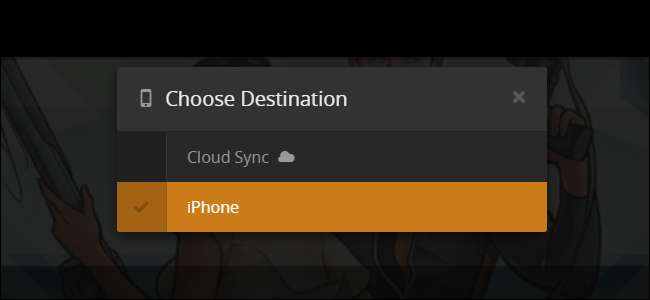
Потокове передавання вмісту з вашого Plex Media Server це чудово, але іноді - як, наприклад, коли ви збираєтеся бути в автономному режимі або застрягнути в неприємних швидкостях Інтернету під час подорожі - копіювання медіафайлів, що зберігаються на вашому пристрої, замість хмари, не замінить. На щастя, легко взяти медіа та піти.
Завантаження, синхронізація та преміум-різниця
ПОВ'ЯЗАНІ: Як увімкнути (та усунути неполадки) віддалений доступ до медіасерверу Plex
За допомогою Plex можна вирішити цю проблему двома способами, залежно від того, вільний ви користувач Plex чи користувач Plex Premium. Як безкоштовні, так і користувачі преміум-класу можуть завантажувати вміст зі своїх медіасерверів Plex, але ця функція завантаження полягає в 1) лише ручній дії; 2) просто завантажує копію носія на комп’ютер або мобільний пристрій, яким ви користуєтесь; та 3) не перекодує ваш носій автоматично (щоб зробити його меншим та зручнішим для мобільного зберігання).
Перевагою цієї техніки є те, що ви отримуєте копію носія, щоб робити все, що завгодно (наприклад, даруйте другові), і ця копія має оригінальну якість. Недоліком є те, що він не синхронізується автоматично, вам доведеться перекодувати вручну якщо ви хочете менших розмірів файлів, і вам доведеться завантажувати носій у сторонній програвач (наприклад, якщо ви завантажуєте фільм на свій iPhone методом ручного завантаження, фільм не завантажується в програмі Plex, але він завантажується в будь-якому медіаплеєрі на вашому iPhone, здатному відтворювати його).
Інший метод, доступний лише для абонентів преміум-класу Plex Pass, - це метод синхронізації. Хоча спосіб завантаження може бути чудовим для одноразового завантаження (наприклад, захоплення фільму чи двох для копіювання на ноутбук перед тим, як вирушати в аеропорт), метод синхронізації значно вищий для послідовного використання (наприклад, збереження найсвіжіших епізодів улюблене телешоу, синхронізоване з телефоном і готове до перегляду у приміському поїзді). Перевагою методу синхронізації є те, що він повністю автоматизований та легко настроюється завдяки гнучким правилам синхронізації. Ви можете синхронізувати файли з вашого Plex Server з будь-якою програмою Plex, яка зареєстрована у вашому обліковому записі Plex, включаючи Plex для iOS, Android, Windows Phone та робочого столу Windows.
Давайте подивимось, як завантажувати та синхронізувати вміст відповідно, використовуючи сезон телешоу Стрілець як наш зразок ЗМІ.
Як завантажити вміст із медіасерверу Plex (безкоштовно або преміум)
ПОВ'ЯЗАНІ: Як поділитися медіатекою Plex з друзями
Щоб завантажити кілька одноразових відео з вашого Plex Media Server, вам просто потрібно увійти у свій обліковий запис Plex і отримати доступ до веб-інтерфейсу. Ви можете робити це, перебуваючи вдома, або перебуваючи далеко від дому, якщо у вас хороший зв’язок з Інтернетом. Єдиним реальним обмеженням на завантаження є те, що ви повинні бути власником Plex Media Server - це означає, що ви можете завантажувати все зі свого власного сервера, але ви не можете завантажувати вміст із сервера, яким хтось поділився з вами, а також вони не можуть завантажувати від сервер, яким ви ними ділитесь .
За допомогою цього веб-інтерфейсу дуже просто завантажувати вміст. Спочатку перейдіть до медіа, який вас цікавить. Ми зацікавлені взяти кілька епізодів із 1 сезону Стрілець пильнувати далеко від дому, тож ми зараз вирушимо туди. Тут у записі сезону 1 нам потрібно вибрати Епізод 1, а потім натиснути на піктограму меню «…», як показано нижче.
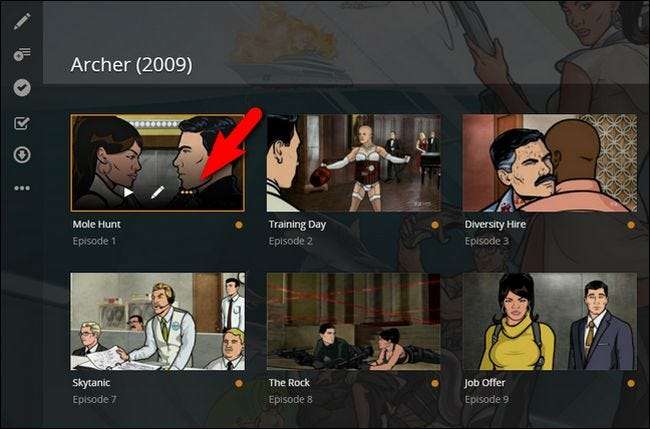
У контекстному меню натисніть “Завантажити”.
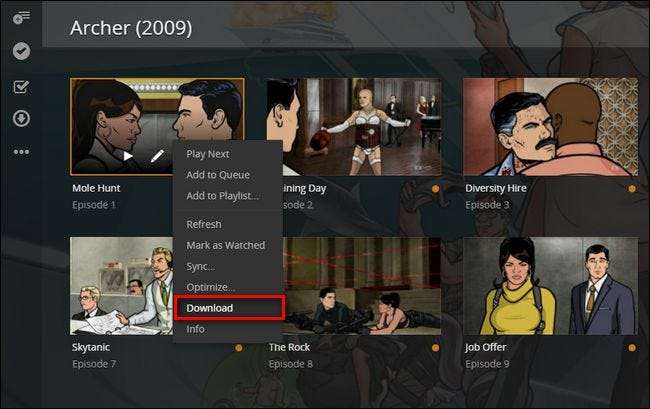
Файл буде завантажено у повному розмірі та роздільній здатності на ваш комп’ютер або мобільний пристрій. Крім того, ви також можете натиснути на повний детальний запис для будь-якого медіа-елемента (окремі телевізійні епізоди, фільми, пісні у вашій музичній бібліотеці тощо) і натиснути меню «…» на лівій навігаційній панелі, щоб також вибрати «Завантажити ". Ви не можете завантажувати цілі сезони телевізійних шоу одночасно, і вам потрібно буде повторити цей процес для кожного епізоду, який ви хочете передати.
Як ми вже згадували, це так ні синхронізуйте файл з локальною установкою Plex або вашим мобільним додатком Plex, він просто передає копію файлу з медіа-сервера на ваш пристрій. На даний момент від вас залежить завантаження файлу у відповідний медіаплеєр для вашого пристрою (наприклад VLC або інший хороший мультиформатний медіаплеєр).
Як синхронізувати вміст із медіасерверу Plex (лише преміум)
Щоб синхронізувати вміст із вашого Plex Media Server, ви можете підійти до речей одним із двох способів. Ви можете використовувати той самий веб-інтерфейс, який ми використовували в попередньому розділі, але ви також можете використовувати інтерфейс у мобільних додатках, таких як Plex для iOS, для синхронізації. Знову ж таки, щоб уникнути розчарувань, ви повинні мати преміум-акаунт Plex Pass, щоб використовувати функцію синхронізації.
Давайте подивимось, як спочатку синхронізувати за допомогою веб-інтерфейсу. Починаючи з того самого місця, що і в попередньому розділі підручника Стрілець Сезон 1, просто натисніть на піктограму синхронізації. Хоча ми розпочинаємо процес у 1 сезоні, ви можете використовувати функцію синхронізації у всьому шоу (протягом декількох сезонів), а також на окремих носіях інформації.
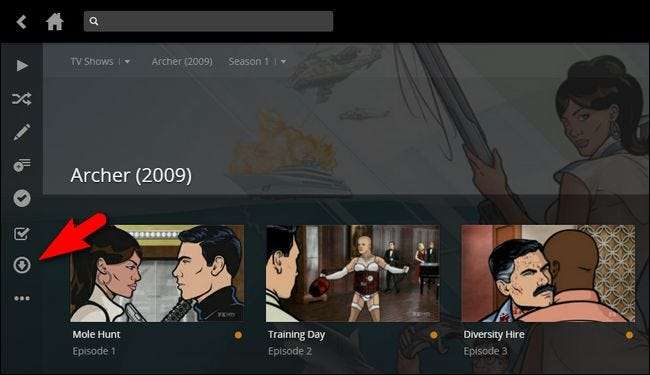
Вам буде запропоновано вибрати пункт призначення. Перелічені нижче пункти призначення є дійсними напрямками для нашого конкретного рахунку. «IPhone» - це мій особистий телефон і єдиний пристрій, на якому зараз встановлено мобільний додаток Plex. Ви можете побачити інші опції, перелічені тут, наприклад, "iPhone Карла", "Nexus 7 Тіма" або "Win10", залежно від того, на яких пристроях у вас встановлено додаток Plex і як їх називати. (Cloud Sync - це абсолютно окрема функція, призначена для синхронізації вмісту із хмарним постачальником сховища; поки що ми це ігноруємо.)
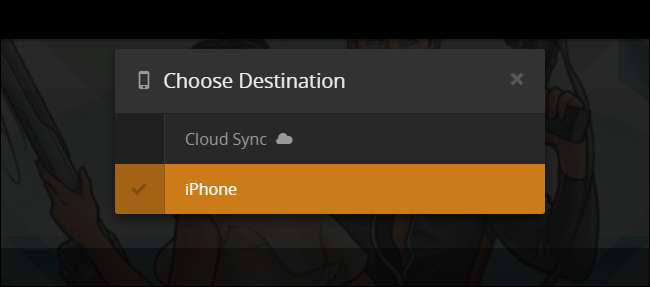
Після пристрою призначення вам буде запропоновано зробити кілька варіантів операцій синхронізації, як показано нижче. Найбільшою силою, яка стоїть за вашим вибором, буде, в першу чергу, пам’ять, доступна на вашому пристрої, а також розмір екрану. Давайте подивимось, як ці речі впливають на вибір людей.
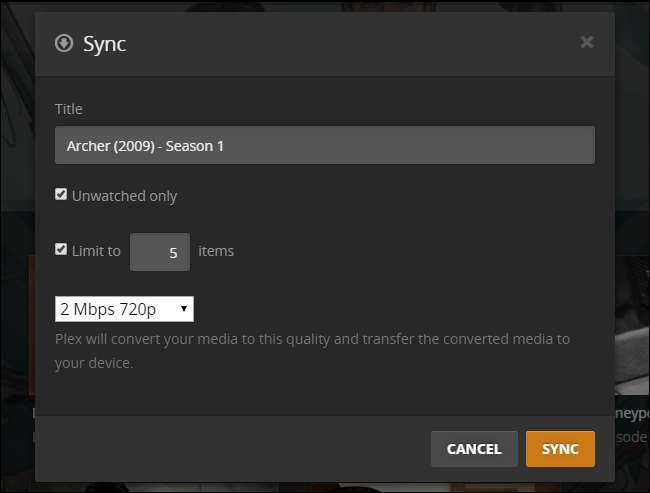
Перший вибір - як назвати синхронізацію (зазвичай ви просто залишаєте її такою, як є, наприклад, «Телешоу - сезон», але якщо ви створюєте кілька правил синхронізації для різних пристроїв, можливо, ви захочете назвати їх як «Телешоу - сезон» - iPad »для позначення налаштувань, оптимізованих для iPad).
Ви також можете вказати "Лише не переглянуте", щоб заборонити йому синхронізувати вже переглянуті епізоди, і ви можете встановити обмеження на кількість елементів X (наприклад, синхронізувати лише наступні 3, 5 або будь-яку кількість епізодів). Обидва ці прийоми корисні, якщо ви хочете тримати вимоги до зберігання під контролем.
Також корисним є параметр якості відтворення, який тут вибирається як “2 Мбіт / с, 720p”. Якщо ви копіюєте файли на свій ноутбук або гарний великий планшет, то, можливо, ви захочете пожертвувати простором, використовуючи більш якісне перетворення 1080p, але якщо ви переглядаєте ситкоми на екрані телефону, ймовірно, хочуть повернути якість до 720p або навіть 480p, щоб заощадити місце. Зробивши вибір, натисніть "Синхронізувати".
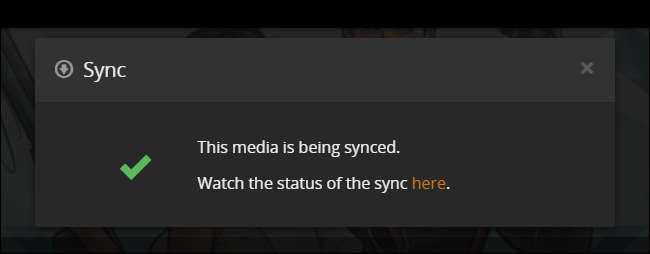
Plex повідомить, що розпочався процес синхронізації. Якщо натиснути посилання "тут", ви потрапите до черги синхронізації, де ви побачите загальний огляд процесу перекодування та синхронізації - ви можете натиснути на запис для більш детального перегляду, якщо хочете, або просто почекай.
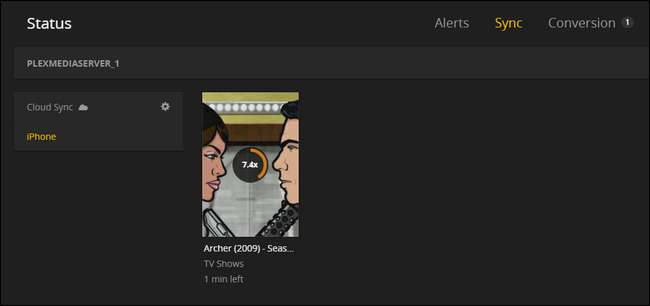
Незважаючи на те, що це відбувається, давайте перейдемо до мобільного додатка, щоб розпочати процес синхронізації: хоча процес майже повністю автоматичний, він не відбудеться, якщо ви не відкриєте програму на пристрої.
На вашому пристрої - ми використовуємо наш iPhone - запустіть програму. За замовчуванням ви підключитесь до свого медіасервера за замовчуванням (у нашому випадку "plexmediaserver_1", оскільки, очевидно, у нас є хист до імен креативів). Натисніть кнопку меню в кутку.
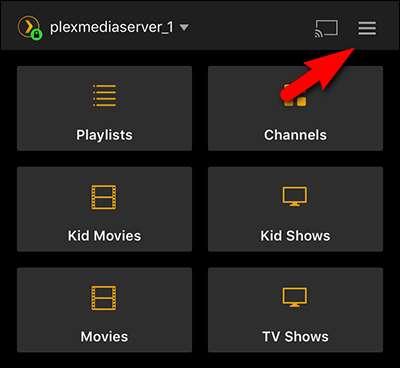
У меню натисніть "Синхронізувати". Здебільшого процес синхронізації повинен відбуватися автоматично в той момент, коли ви відкриваєте програму (ви бачите, що наш пристрій уже синхронізується). Якщо синхронізація не вдається запустити, ви можете завітати сюди, щоб запустити її вручну.
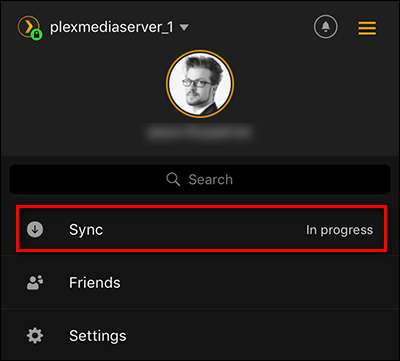
Усередині меню Синхронізація ви побачите, що наша синхронізація вже запущена, але все ще триває (якщо вона ще не запускалася, ми могли натиснути сіру кнопку «Синхронізація», щоб запустити її. Тут ми можемо натиснути на синхронізацію правило "Арчер (2009) - 1 сезон", щоб одночасно перевіряти прогрес і вносити зміни.
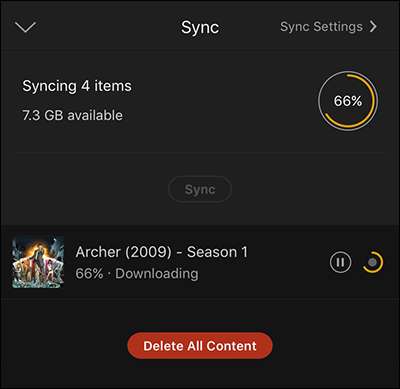
Тут ми бачимо не лише параметри синхронізації, які ми встановлюємо на сервері (які ми можемо змінити тут), але також опис того, які епізоди вже синхронізуються з пристроєм, а які тривають.
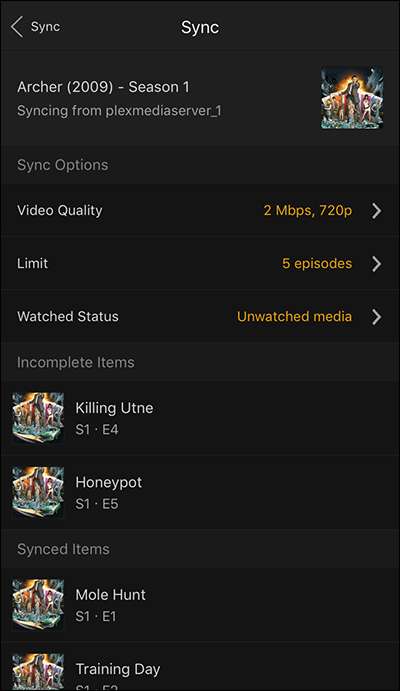
Епізод 1 уже на пристрої, тож давайте покажемо вам, як отримати доступ до синхронізованого носія. Просто вийдіть із меню назад на головний екран, а потім у верхньому куті натисніть на назву сервера, щоб змінити місцеположення.
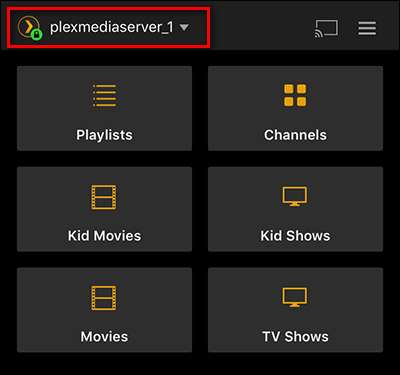
Виберіть локальний пристрій, в даному випадку “iPhone”.

Тепер ви будете переглядати локальний пристрій замість сервера, і будь-який синхронізований медіафайл (у нашому випадку телевізійні шоу, як показано нижче) з’явиться у вашому мультимедійному меню.
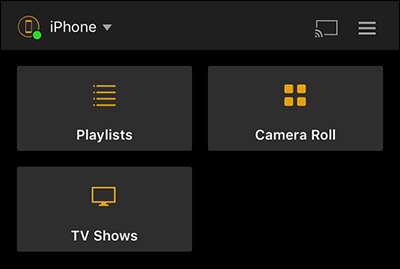
Ви можете переміщатися по програмі так само, як якщо б ви були підключені до домашнього сервера: ваш медіа матиме однаковий макет, однакові меню та однакові метадані з невеликою (але важливою) різницею, що він зберігається прямо на вашому пристрої замість сервера.
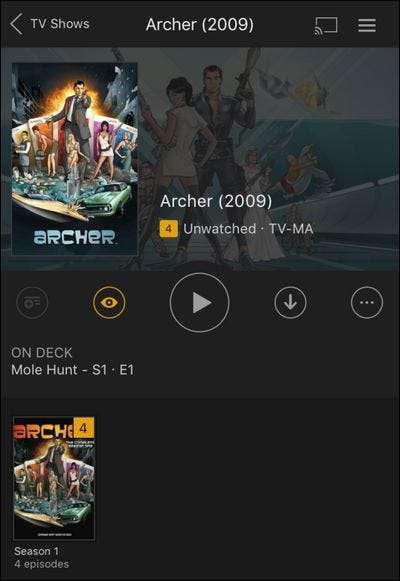
Це все. Незалежно від того, чи використовуєте ви функцію завантаження старої школи, щоб просто отримати повну копію чогось для віддаленого пристрою, чи насолоджуєтесь комфортом преміум-функції синхронізації, легко зберігати свіжі носії на своїх пристроях, щоб ви могли насолоджуватися переглядом у режимі офлайн де б ти не був.







